Die Oberfläche von SARDU bietet zehn Virenscanner an, aus denen Sie sich eine maßgeschneiderte Notfall-CD basteln können.

Ein Mausklick auf den jeweiligen Scanner startet den direkten Download des Abbilds von der Herstellerseite.

Im Falle des Microsoft System Sweeper (MSSS) landen Sie hingegen selbst auf der Webseite und müssen das File manuell herunterladen.
Damit auch der Sweeper später von SARDU erkannt wird, müssen Sie ihn im Unterverzeichnis "ISO" abspeichern.

Automatisch heruntergeladene Scanner landen ebenfalls in "ISO". Wir haben in diesem Beispiel alle zehn Tools lokal abgespeichert.
Einzig der Scanner von F-Secure ist noch gezippt. Er muss entpackt werden, sonst erkennt SARDU nicht, dass das Rettungssystem im Ordner liegt.

Nun geht es an die Zusammenstellung der Rettungs-Disc: Sind die Virenscanner im Unterordner vorhanden, kann man sie in SARDU über Häkchen neben dem Programmnamen auswählen. Möchte man einen Virenscanner nicht auf der Notfall-CD haben, nimmt man einfach den Haken raus. Ein Klick auf "Erstelle ISO" baut dann eine fertige ISO-Datei aus den einzelnen Virenscannern.

Rechts neben der Virenscanner-Liste sehen sie die aktuelle Größe der CD. Wer alle zehn Virenscanner haben möchte, muss zum DVD-Rohling greifen, denn dann sind rund 1,5 GByte Speicherplatz nötig.

SARDU lässt Sie nach dem Klick auf "Make ISO" bestimmen, wo das fertige File gespeichert werden soll.

Die grau markierten Virenscanner sind bereits fertig in die neue ISO-Datei eingebaut, die restlichen Programme müssen noch hinzugefügt werden.

Nach dem Abschluss des Vorgangs können Sie die ISO-Datei ganz einfach über das Kontextmenü auf CD oder DVD brennen. Wer noch XP nutzt, findet in diesem Workshop eine detaillierte Anleitung, wie man Image-Dateien brennt.

Wollen Sie statt einer Rettungs-Disc einen USB-Stick erstellen, klicken Sie auf das USB-Icon. Allerdings sollten Sie dabei darauf achten, dass der Stick mit FAT32 formatiert ist.

Starten Sie jetzt den PC von der gebrannten Notfall-CD, -DVD oder dem USB-Stick können Sie im Menü "Antivirus" auswählen.

Jetzt starten Sie auf Wunsch einen der 10 Virenscanner und prüfen so in mehreren Schritten den PC auf Schädlinge.

Hier sehen Sie den Notfall-Virenscanner von AVG.

Alle Virenscanner bieten an, vor dem Scan die aktuellen Signaturen auf den PC zu laden - das sollten Sie unbedingt annehmen.

Neben den Signaturen kann man sich auch mit Programm-Updates versorgen lassen.

Die Signaturen sind meist sehr schnell auf dem PC, die Oberfläche der meisten Virenscanner ist aber eher schlicht.

Ein wichtiger Schritt ist immer das "Mounten" der Partitionen.

SARDU kann aber nicht nur den PC auf Viren untersuchen. Im Tool stecken noch jede Menge weitere Tools, etwa Clonezilla oder GParted.

Auch spezielle Linux-Distributionen lassen sich in das Notfall-Medium integrieren,...

...ebenso wie verschiedene Live-Windows-Systeme.